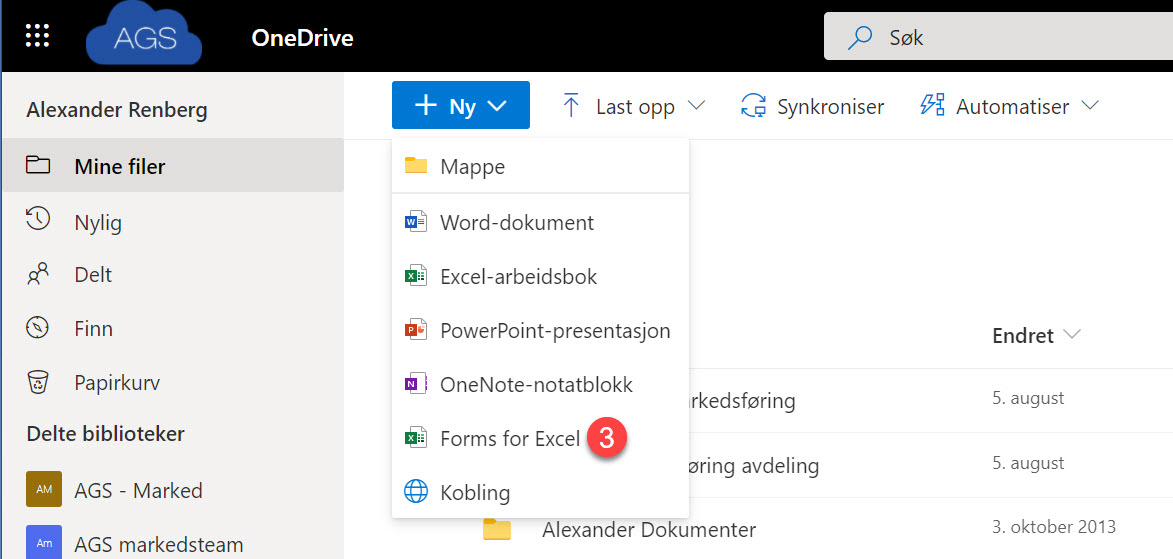Slik lager du en online spørreundersøkelse med Forms for Excel
I dette magiske tipset skal du få se hvordan du kan bruke Forms for Excel til å lage en tøff online spørreundersøkelse som du kan sende på e-post, på Temas , via QR kode eller legge ut på nettsiden din.
Lag en spørreundersøkelse - enkelt, profesjonelt og GRATIS
Spørreundersøkelser og tilbakemeldinger er fantastisk, tenk så mye du kan få ut av å spørre andre om hva de mener, hva de likte eller ikke likte. Hva de syntes var bra og hva de syntes var dårlig.
Men det kan være en stor slitsom jobb med å få sendt spørreundersøkelsen ut og å innhente skjemaene og analysere dataene i etterkant.
Med Microsoft Forms for Excel kan du gjøre denne jobben til en lek. Ja, du kan til og med publisere skjema direkte på nettsiden din eller bruke en QR kode.
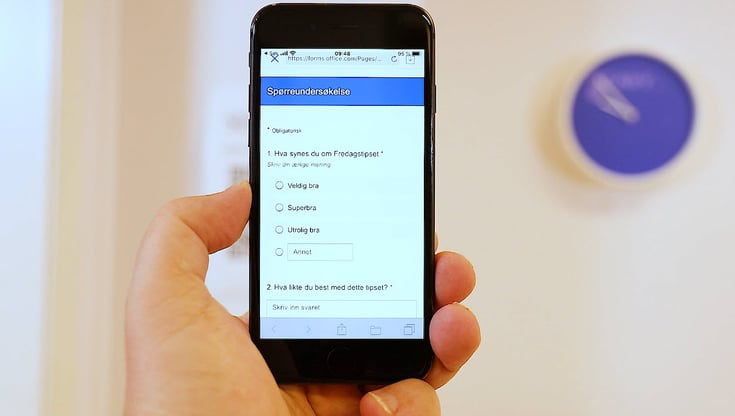
Rask tilbakemelding og oversikt over resultatet
Så enten du har et seminar eller kurs der du ønsker å få tilbakemelding, eller du vil lage en kundeundersøkelse med vurdering av hvor bra din service eller leveranse var, så er Microsoft Forms for Excel akkurat midt i blinken for deg.
Abonnerer du på Microsoft 365 tjenestene får du mulighet til å gjøre alt dette helt GRATIS uten ekstra kostnad.
BONUS! Forms for Excel gjør innsamlingen av dataene til en lek, slik at du kan kjapt og enkelt kan få oversikt over resultatet av spørringen.
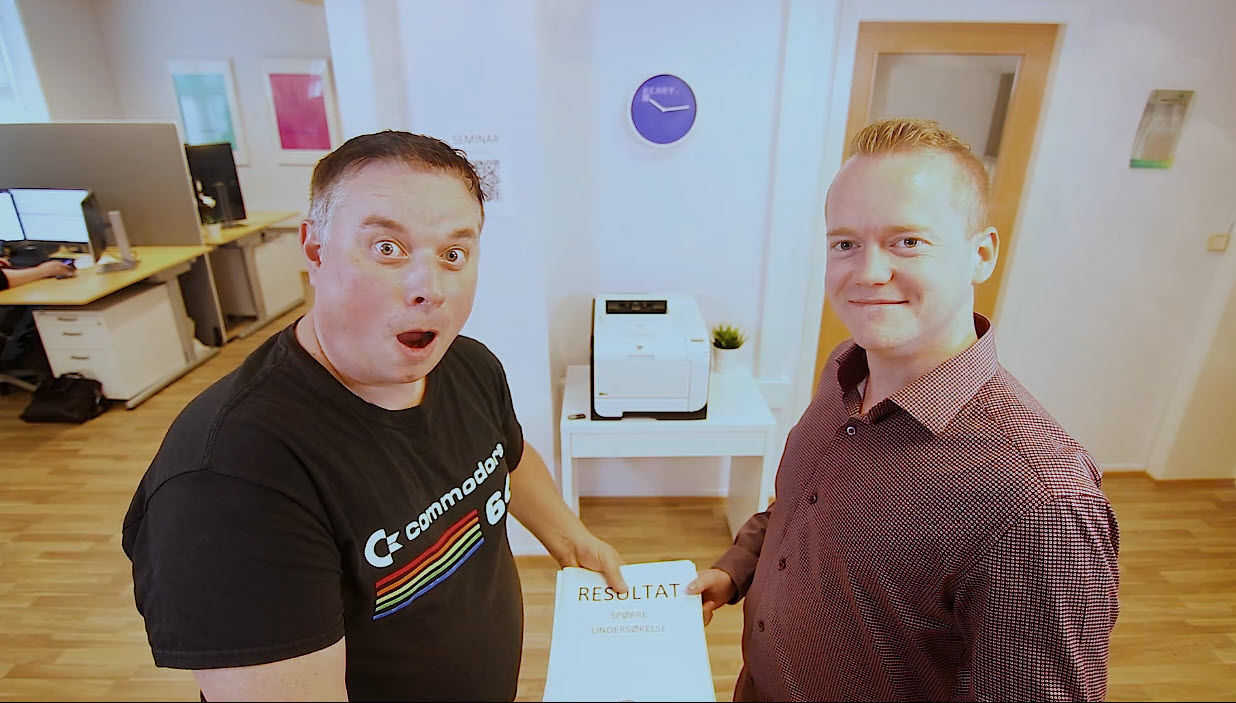
Slik gjør du det
Du kan begynne med å starte opp OneDrive på nettet ved å klikke her nede på OneDrive ikonet og så velge <Vis på nettet> slik som du kan se på bildet under.
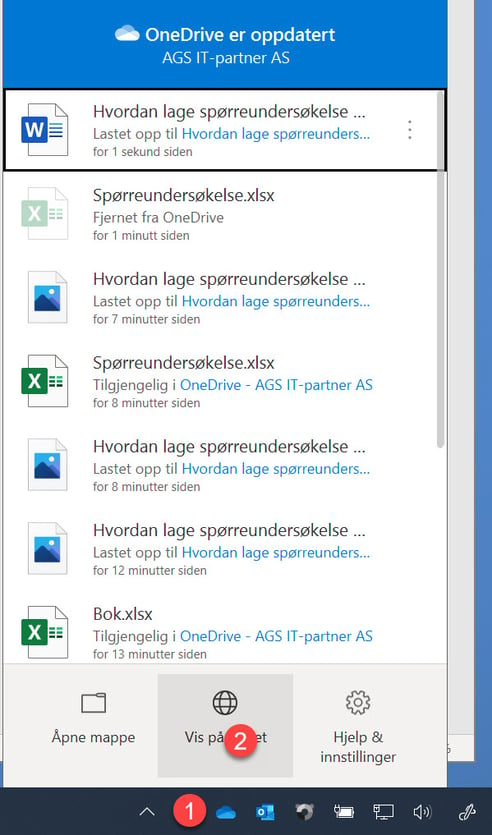
Når du får frem OneDrive klienten i nettleseren din, velger du <NY> her oppe på menylinjen og <Forms for Excel> litt lenger ned.
Du kan også starte appen fra Excel eller Teams
Det finnes flere måter å starte Forms for Excel. Du finner også funksjonen her i nettversjonen av Excel ved å klikke på <Sett inn> deretter <Forms> og til slutt <Nytt skjema>
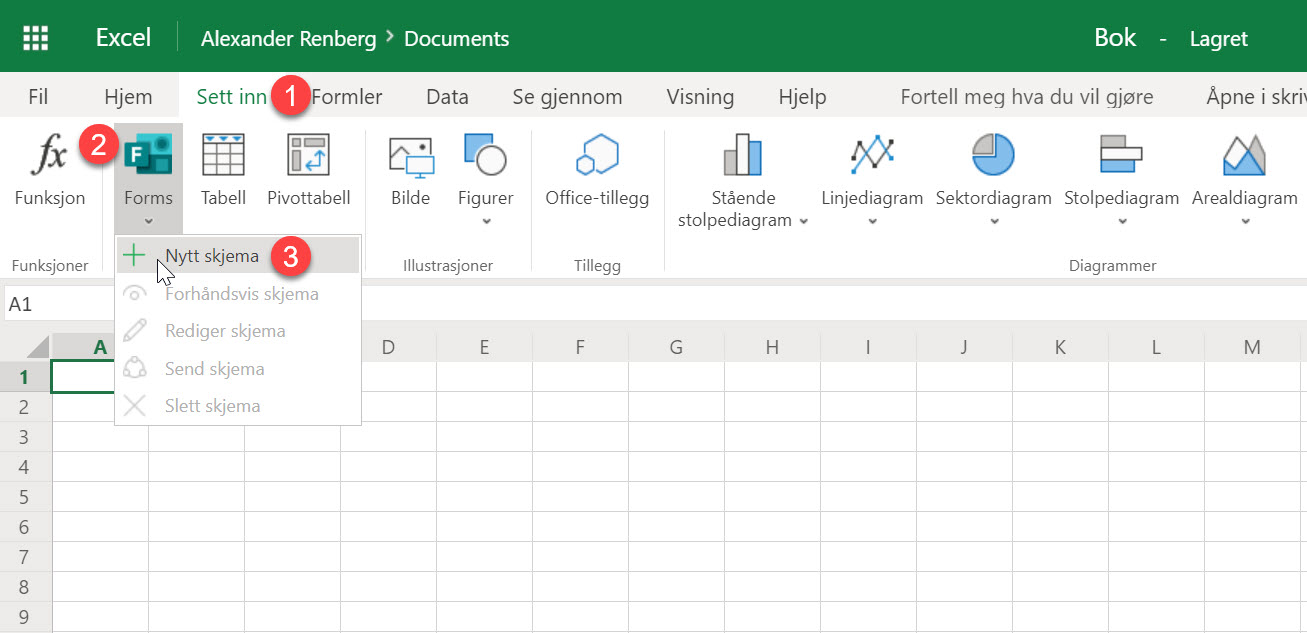
Eller du kan gjøre det enkelt i Microsoft Teams ved å legge den til som en fane her slik som dette.
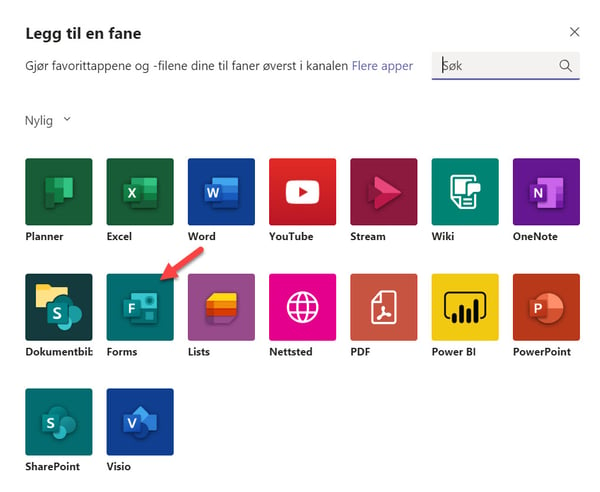
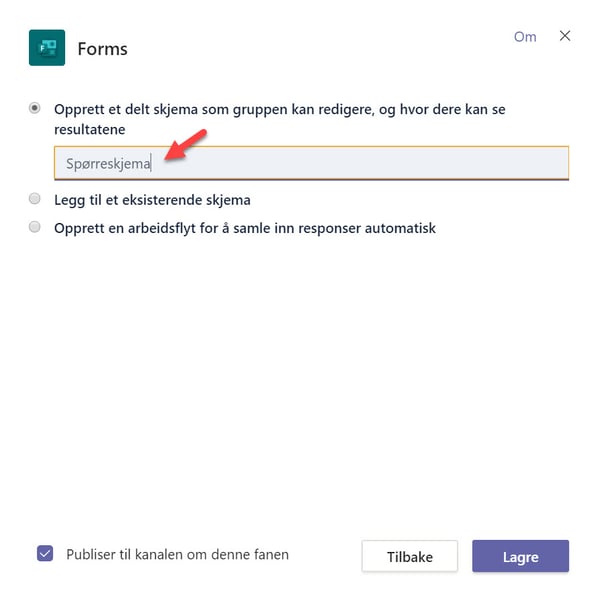
Opprett online spørreskjema i OneDrive
Her i OneDrive trenger du nå bare å fylle inn et tøft navn på spørreundersøkelsen din og klikke på <Opprett> så er du i gang.
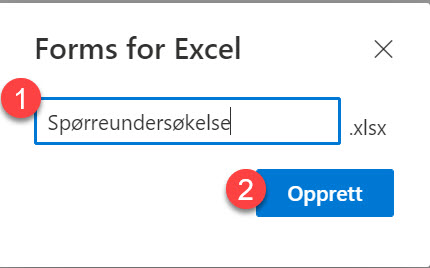
Klar for å bygge spørreundersøkelsen din!
Nå er du klar for å bygge undersøkelsen din. Du kan starte med å klikke på <Legg til ny> for å begynne.
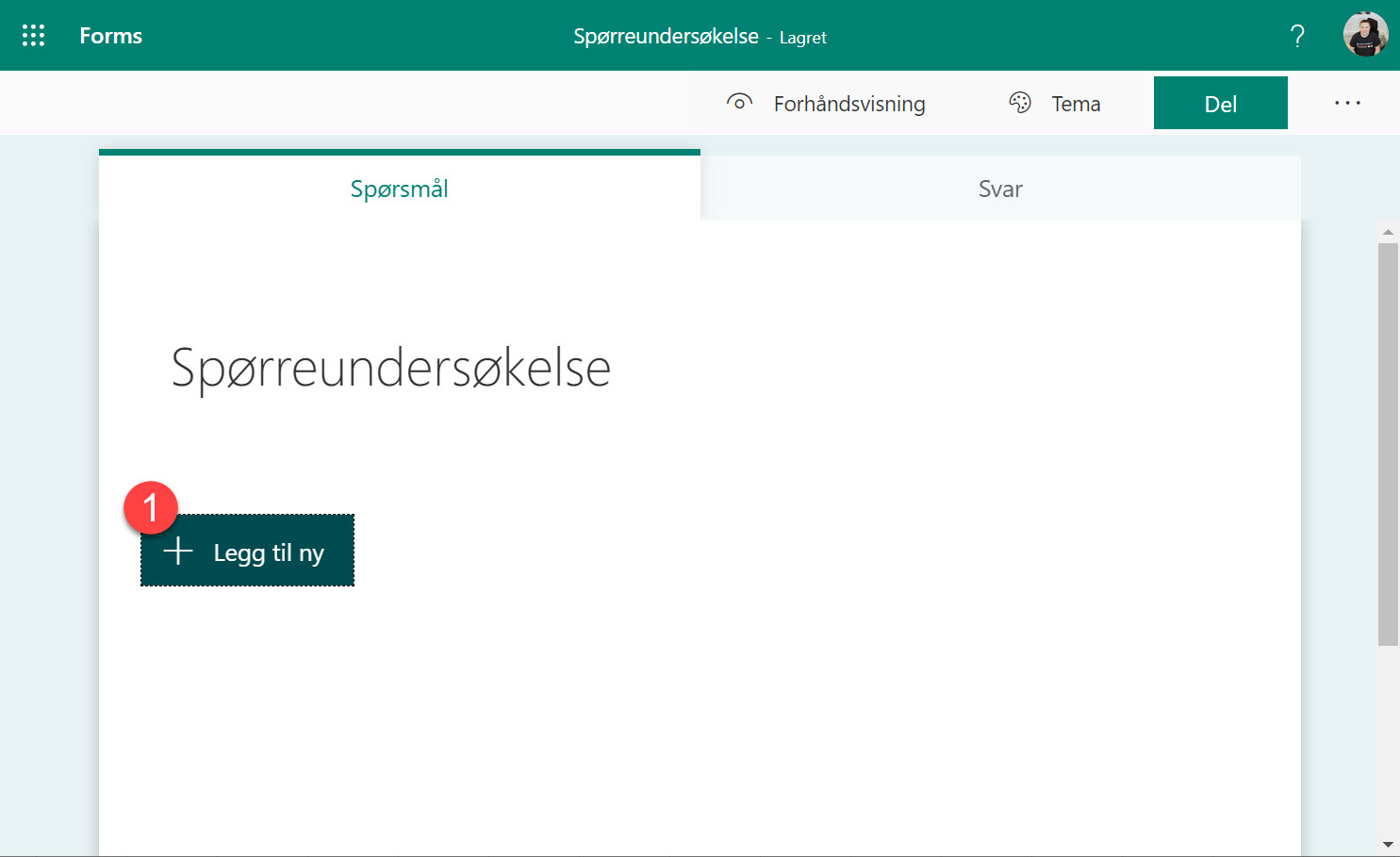
Her har du flere muligheter og moduler du kan bruke for å bygge spørreundersøkelsen din. Valg, Tekst, Vurdering, og Dato er noen av funksjonene som du skal få bli bedre kjent med i artikkelen.

Slik lager du spørsmål med svaralternativ
Du kan starte her med <Valg> der du kan stille spørsmål med klare svaralternativer for brukeren.
Legg inn et godt spørsmål og så svaralternativene som her slik som du ser under på bildet.
Trykk på <Legg til alternativ> for å legge inn flere svar-alternativer.
Litt lengre ned har du muligheten til å for eksempel velge om du vil gi adgang til at brukeren kan gi <Flere svar> på et spørsmål, eller om spørsmålet skal være <Obligatorisk> for brukeren å svare på.
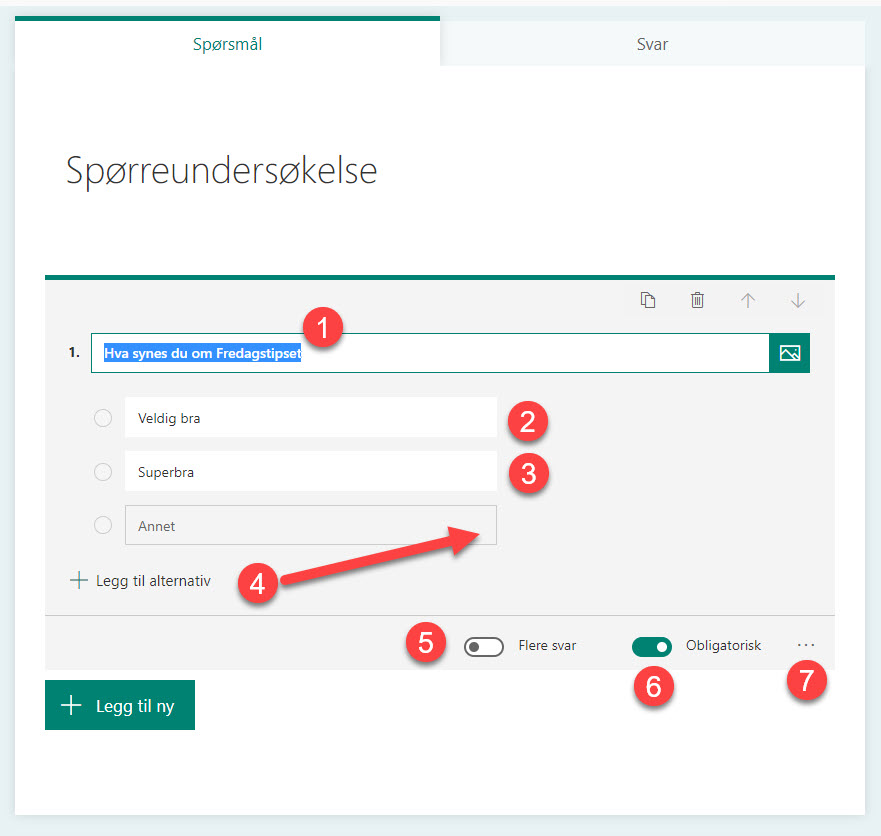
Du har mange tilpasningsmuligheter
Du finner enda flere valgmuligheter som du kan bruke til utforming av spørreundersøkelsen her på de tre prikkene til høyre.
- For eksempel kan du sette svaralternativene i en <Tilfeldig rekkefølge>
- Lage en <Rullegardinliste> av svaralternativene
- Sette på en <Undertittel> på spørsmålet.
- Eller lage en <Forgrening> av spørsmålet som tar brukeren videre til et annet spørsmål basert på svaret som ble avgitt
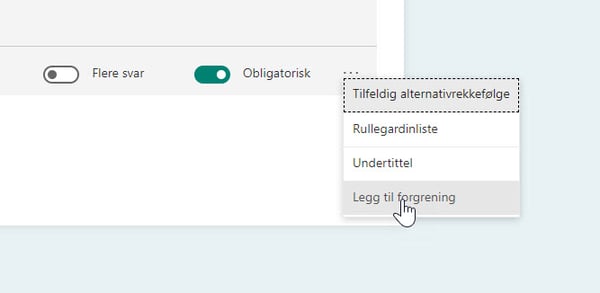
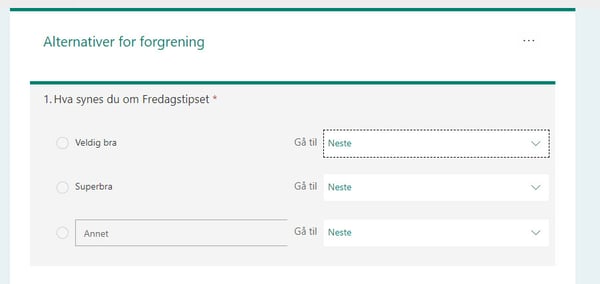
Legg til spørsmål med eget svar
Nå har du laget et spørsmål så la oss legge til et nytt.
Klikk først på <Legg til ny> og denne gangen kan du velge <Tekst> valget.
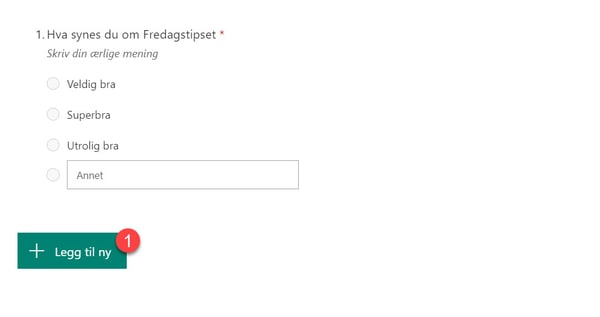
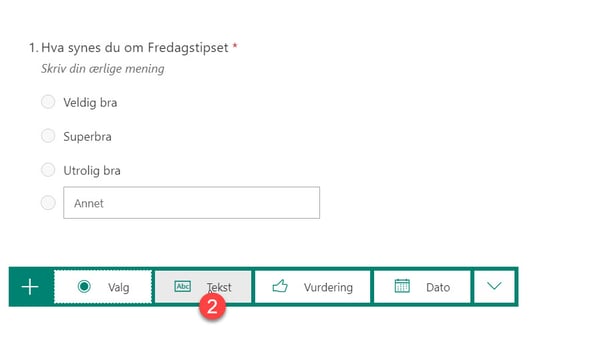
Legg inn spørsmål
Her legger du inn spørsmål som brukeren kan svare på med egen tekst.
Velg <Langt svar> her dersom du vil åpne for at brukeren kan legge inn en liten novelle som svar.
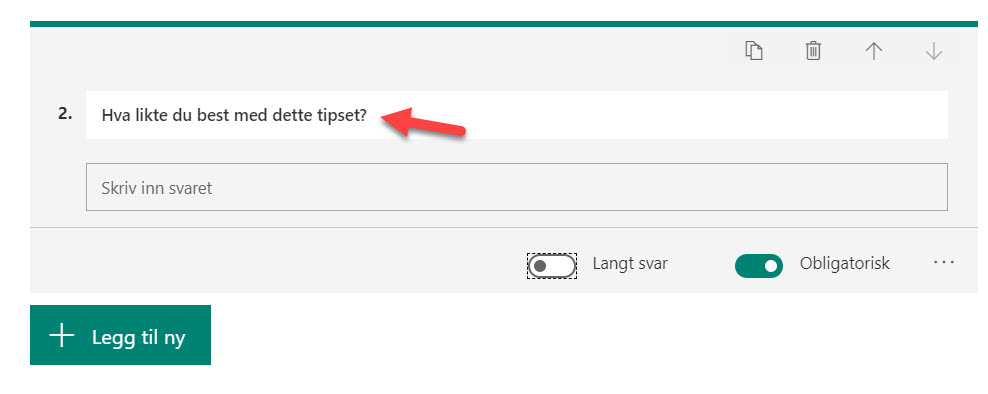
På de tre prikkene til høyre finner du igjen flere muligheter til å avgrense svaret til f.eks. kan det være et tall, slik som på bildet under.
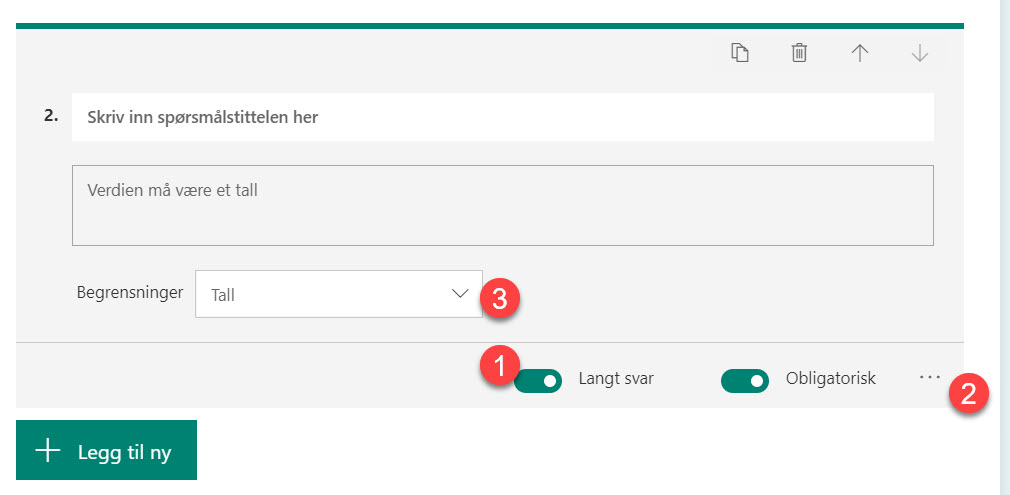
Slik legger du enn en vurdering i spørreundersøkelsen
I neste spørsmål skal du be om en vurdering som passer superfint inn dersom du lager et tilbakemeldingsskjema etter et seminar, kundetilfredshets-undersøkelse eller tilbakemelding på et serviceoppdrag.
Legg inn et godt spørsmål og velg nivå her.
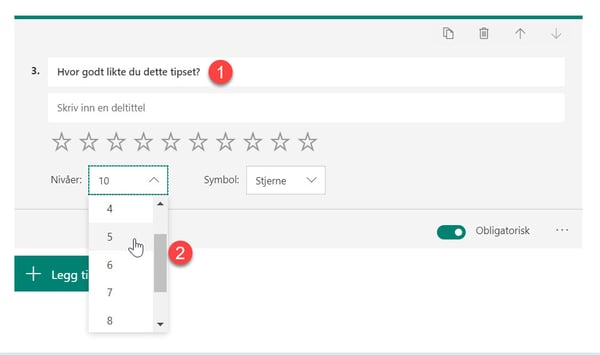
Med nivå bestemmer du hvor stor skalaen skal være, og her på høyre siden kan du velge mellom stjerner eller tall slik som dette.
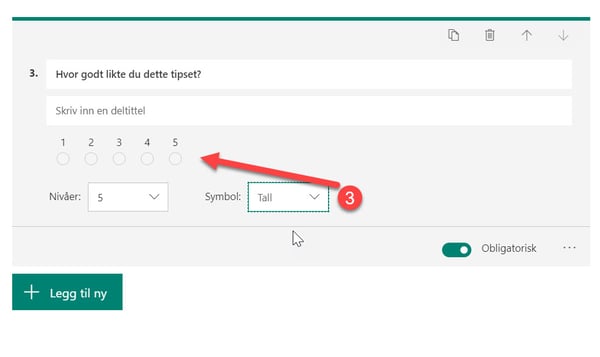
I dette tilfellet går vi for 5 stjerner som det beste alternativet.
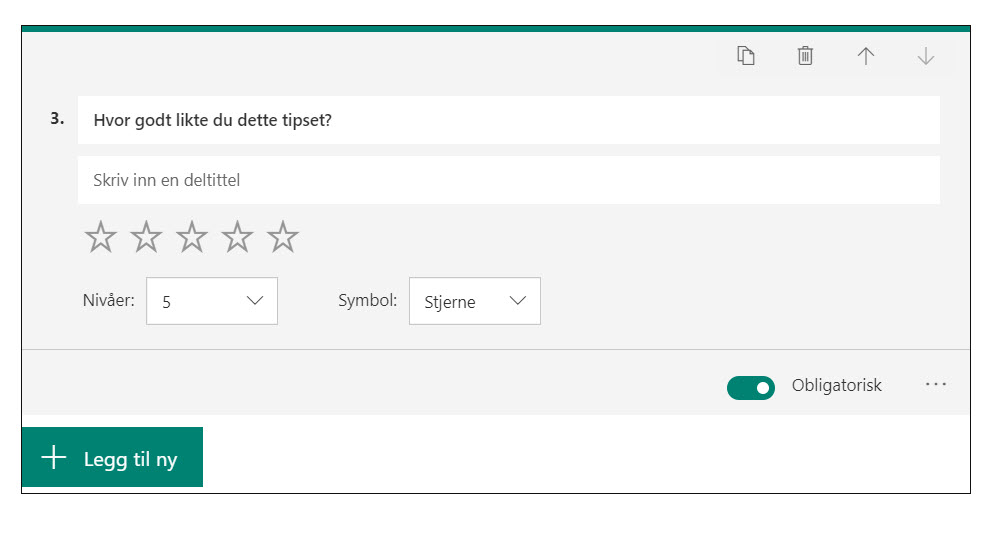
Slik endrer du farger og utseende på spørreundersøkelsen
Nå kan du klikke deg inn her oppe til høyre på <Tema> innstillingen.
Her kan du velge ulike farger og tøffe bakgrunnsbilder på spørreundersøkelsen din slik at den ser stilig ut.
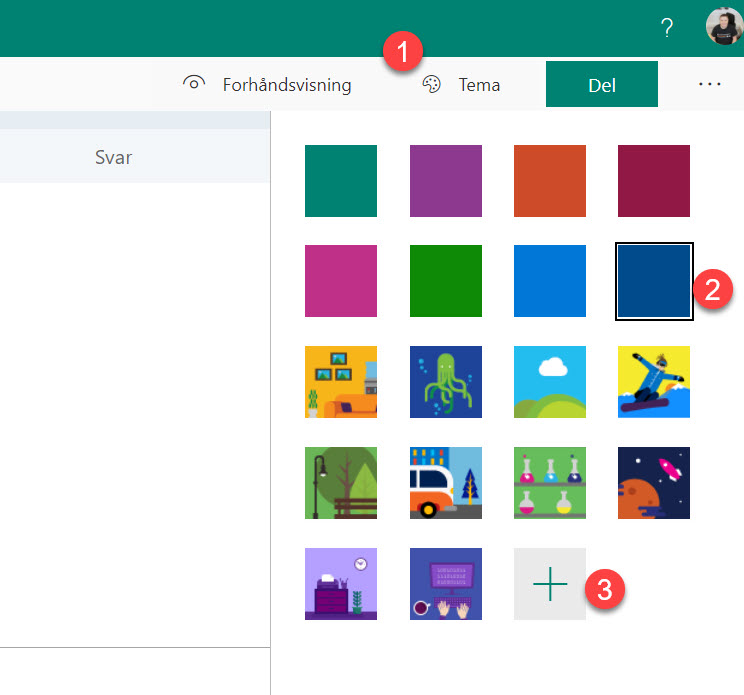
Du kan også definere egen farge dersom du vil matche logoen din, eller laste opp eget bilde slik som dette dersom du ønsker det.
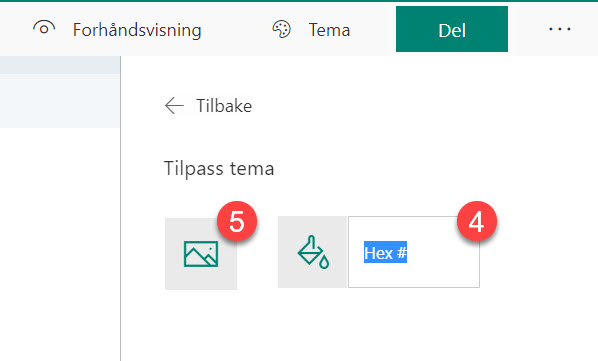
Sjekk og test spørreundersøkelsen med forhåndsvisning
Du kan sjekke ut hvordan spørreundersøkelsen din ser ut ved å gå inn på forhåndsvisning her oppe til høyre.

Her kan du teste ut hvordan det ser ut på mobil eller PC ved å skifte vising slik som dette.
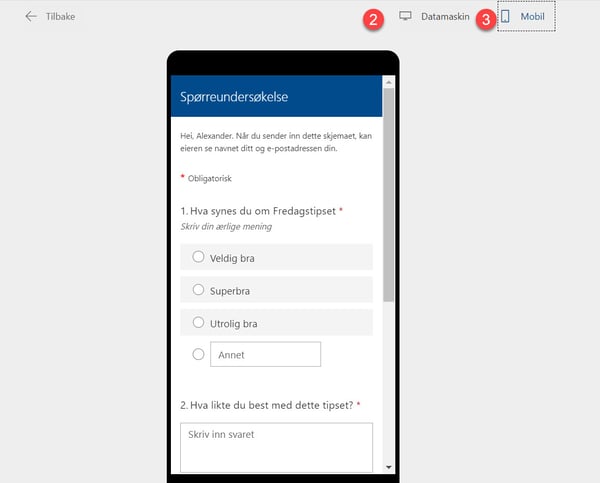
Smart, så ser du hvordan undersøkelsen din ser ut og teste om den fungerer slik du tenkte deg.
Og denne ble jo helt perfekt.
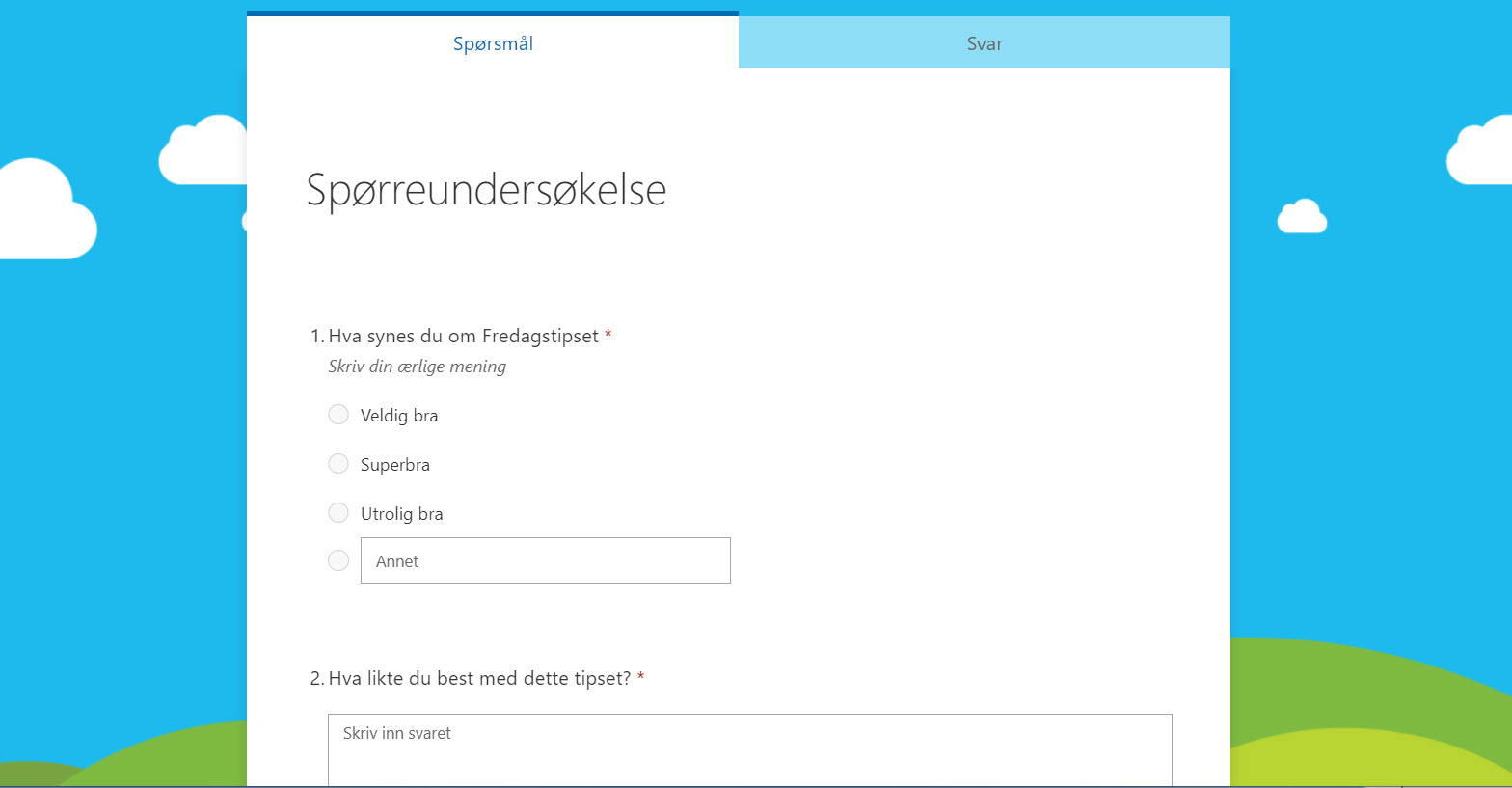
Slik deler du spørreundersøkelsen på nett, e-post eller via QR kode.
Nå er det på tide å få undersøkelsen ut til brukerne, og her har Microsoft laget mange smarte muligheter for deg.
- Klikk deg først inn på <DEL> som du finner øverst til høyre på menyen.
- Her kan du starte med å velge hvem som skal ha adgang til å klikke på linken.
- Enten <Bare personer i organisasjonen>
- Eller velg <Alle som har tilgang til koblingen>
- Nå kan du klikke <Kopier> - kopiere ut kobling og distribuere den slik du vil.

Microsoft har laget flere måter å dele undersøkelsen på
Men vent! Microsoft har flere tøffe muligheter som du bør kikke på, du finner dem her ca midt på bildet.
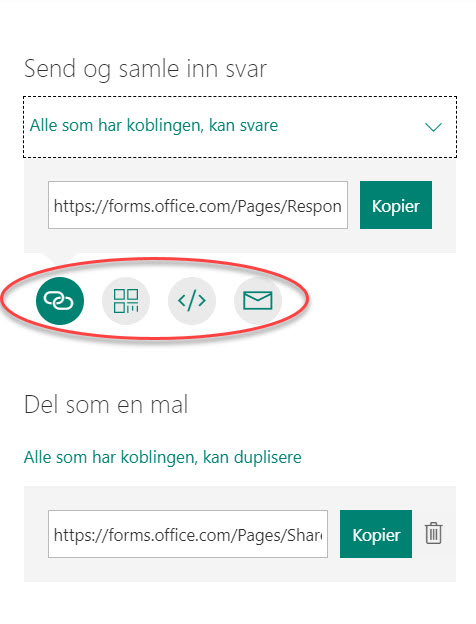 Slik deler du via QR kode.
Slik deler du via QR kode.
Denne lar deg laste ned en QR kode som aktiverer spørreundersøkelsen. Kjempetøft å bruke f.eks. på et seminar. Så blir det enkelt for deltakeren å komme med tilbakemelding til deg.
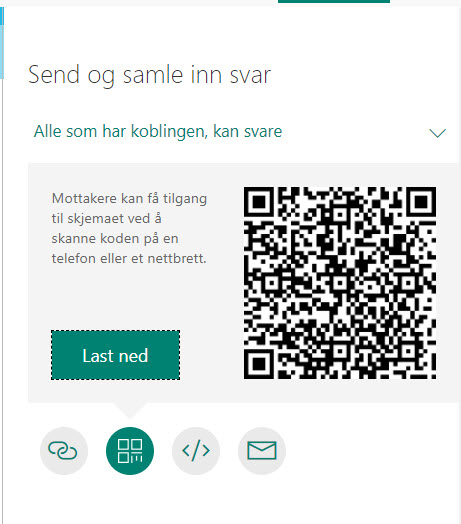
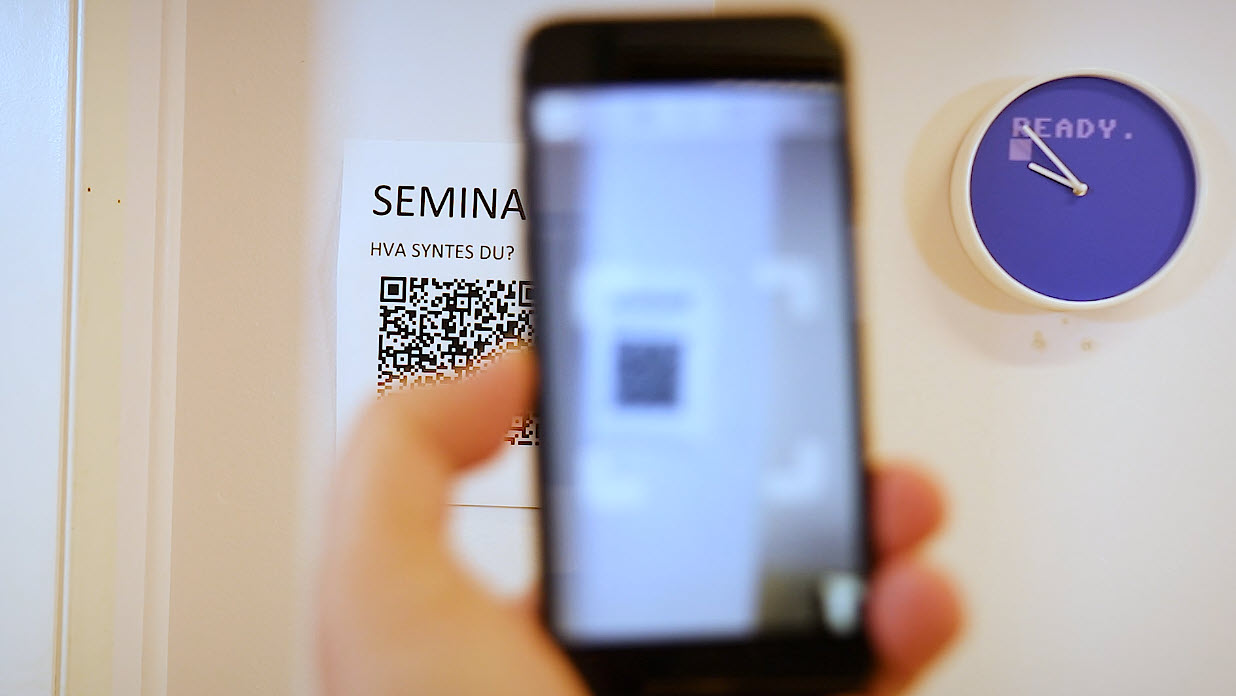
Slik får du skjema på nettsiden din
Eller hva med å kopiere ut denne ferdige koden som du kan lime inn på nettsiden din. Få skjema publisert på en landingsside eller supportsiden din slik at kunden enkelt kan fylle det ut rett på nettsiden.
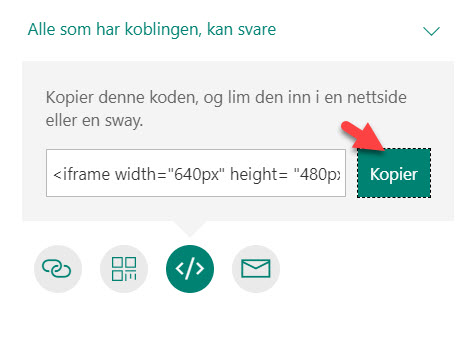
Slik sender du spørreundersøkelsen ut på e-post
Og vil du bare sende undersøkelsen rundt i en epost så gjør du det enkelt her slik som dette.
Tøft ikke sant.
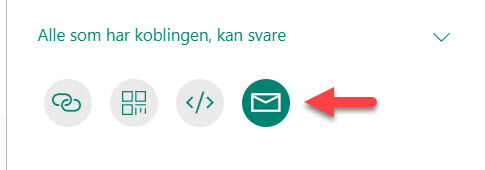
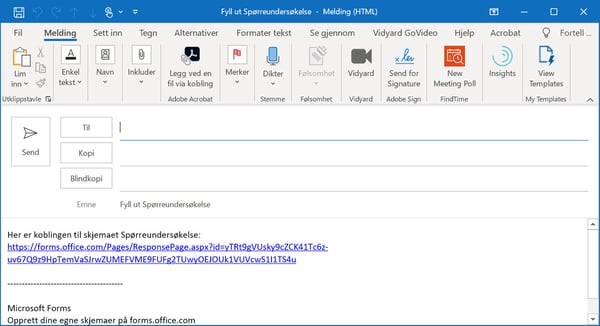
Slik ser du enkelt resultatet av spørreundersøkelsen din
Svarene på undersøkelsen din finner du her
Her kan du se resultatene etter hvert som de kommer inn, undersøke dataene her, eller du kan åpne dem og se nærmere på dem i Excel.
Smart ikke sant.
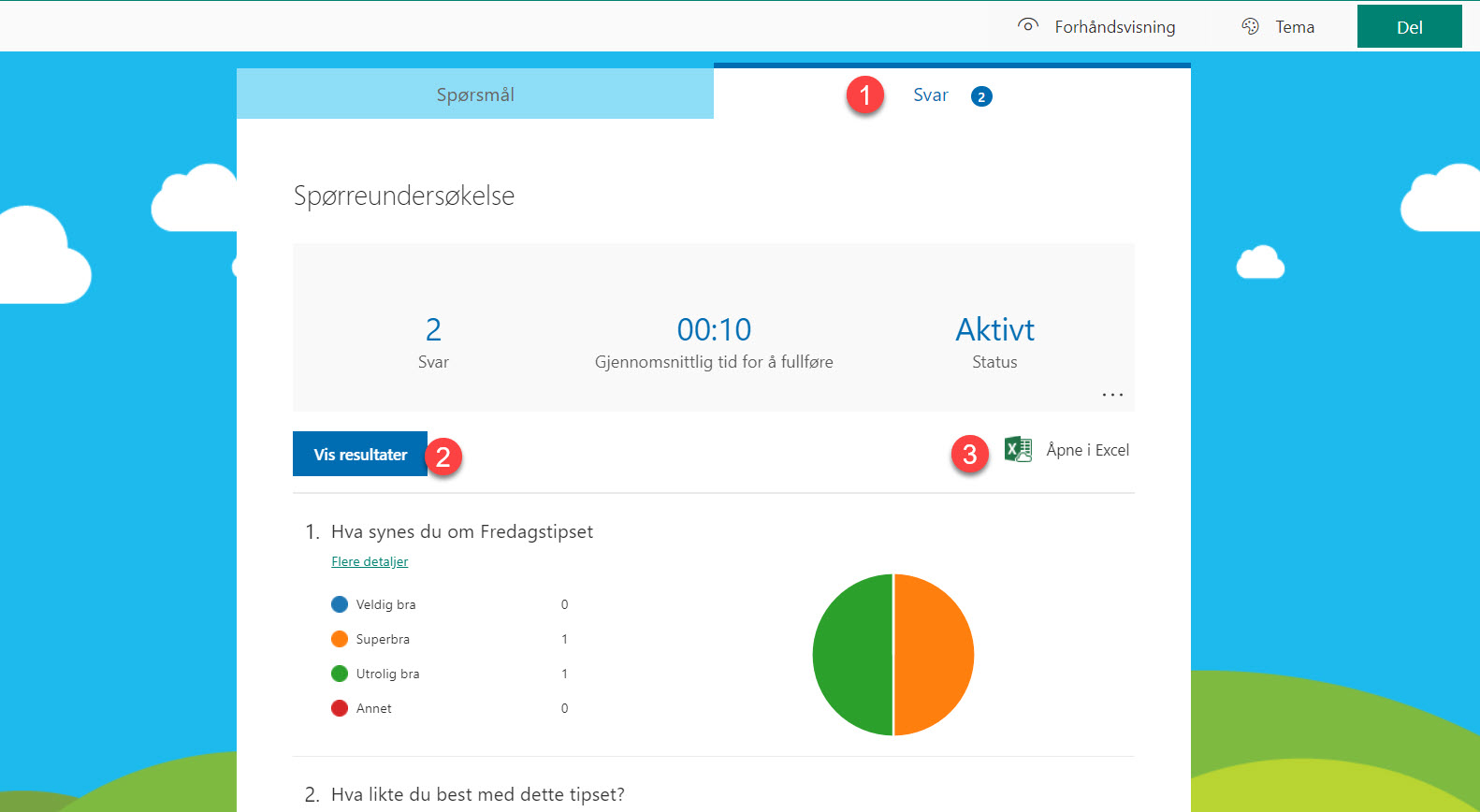
Få Microsoft 365 levert av AGS
AGS IT-partner har spisskompetanse i implementering og support av Microsoft 365. Vi hjelper deg med skreddersydde løsninger som kan øke produktiviteten og datasikkerheten i din organisasjon med de samme prisene som hos Microsoft.